win10关闭我的电脑左侧导航栏的方法 win10怎么关闭此电脑左侧导航栏
更新时间:2023-08-24 10:03:25作者:zheng
有些用户想要将win10电脑的此电脑左边的导航栏屏蔽,避免自己不小心点到,今天小编就给大家带来win10关闭我的电脑左侧导航栏的方法,如果你刚好遇到这个问题,跟着小编一起来操作吧。
具体方法:
1.找到我的电脑

2.打开我的电脑,进入到我的电脑中。就会有左边的导航栏了
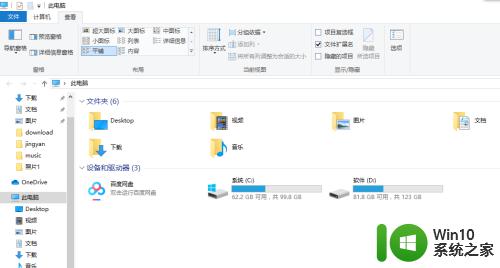
3.点击查看
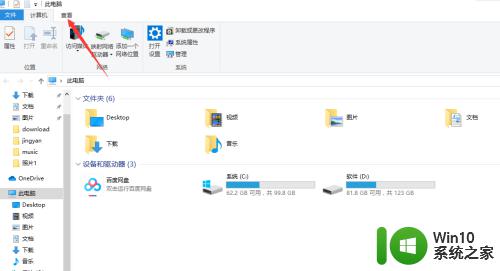
4.点击 导航窗格
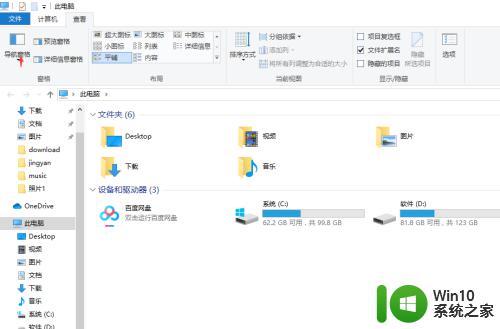
5.取消选中导航窗格
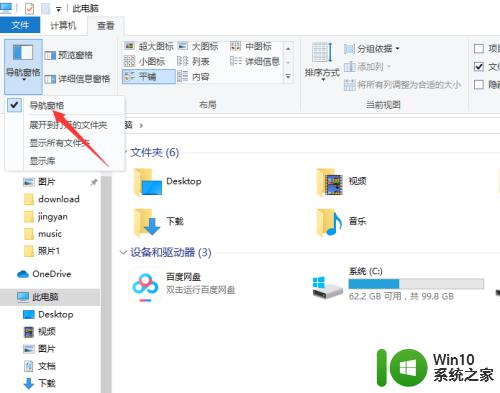
6.这样的话,左边的导航窗格就消失了
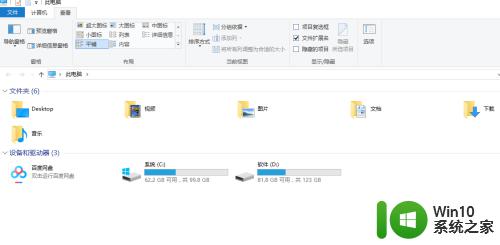
以上就是win10关闭我的电脑左侧导航栏的方法的全部内容,有出现这种现象的小伙伴不妨根据小编的方法来解决吧,希望能够对大家有所帮助。
win10关闭我的电脑左侧导航栏的方法 win10怎么关闭此电脑左侧导航栏相关教程
- win10左侧导航 Win10桌面左侧导航栏出现两个U盘图标
- win10关闭资源管理器导航栏的方法 win10怎么关闭导航栏
- 怎么关闭Win10资源管理器左侧导航栏的U盘显示 Win10资源管理器如何隐藏U盘显示
- win10左边一列图标怎么取消 电脑左侧文件夹栏怎么关闭
- win10右边通知怎么关闭 win10右侧通知栏关闭方法
- 从Win10文件资源管理器导航栏隐藏U盘的解决方法 Win10文件资源管理器导航栏如何隐藏U盘
- win10系统导航栏出现两个u盘图标怎么办 Win10系统导航栏显示多余的U盘图标怎么删除
- win10怎么让图标靠左 怎么调整任务栏在屏幕上的位置到左侧
- win10资源管理器导航栏不见了怎么办 win10资源管理器导航栏没了如何修复
- win10点击导航栏没反应的解决方法 win10导航键按了没反应是什么原因
- win10如何把电脑左下角的搜索关掉 win10如何关闭左下角搜索栏
- win10右键在左边 win10 鼠标右键菜单在左侧怎么改回右侧
- w10系统运行dnf提示client.exe损坏的图像的修复方法 w10系统dnf client.exe损坏图像修复方法
- 怎么关闭win10系统中smartscreen功能 win10系统如何关闭smartscreen功能
- Win10系统输入法显示叉号提示已禁用IME的修复方法 Win10系统输入法叉号提示无法使用IME的解决方案
- win10电脑无法重命名文件提示0*80070057如何解决 win10电脑文件无法重命名怎么处理
win10系统教程推荐
- 1 win10360浏览器播放视频没有声音怎么解决 win10浏览器播放视频没有声音怎么解决
- 2 win10开机出现提示0x000021a蓝屏解救方法 win10开机出现提示0x000021a蓝屏怎么办
- 3 win10文件包含病毒或潜在的垃圾软件的完美解决方法 如何清除Win10文件中包含的病毒和潜在垃圾软件
- 4 win10还原出厂设置找不到恢复环境的解决教程 win10恢复环境丢失怎么办
- 5 win10无线适配器或访问点有问题如何处理 Win10无线适配器连接不上访问点怎么办
- 6 win10游戏没有声音其余都有声音怎么办 Windows 10游戏无声音问题如何解决
- 7 win10截取部分屏幕快捷键是什么 win10截取屏幕部分的快捷键是什么
- 8 nvidia控制面板拒绝访问无法应用选定的设置到您的系统win10如何处理 NVIDIA控制面板无法访问无法应用设置解决方法
- 9 笔记本win10系统连接网络提示ipv4无internet访问权限怎么办 win10系统ipv4无internet访问权限解决方法
- 10 win10修硬盘后开机请稍后时间长如何解决 Win10修硬盘后开机请稍后时间长怎么办
win10系统推荐
- 1 系统之家ghost win10 32位专业硬盘版下载v2023.03
- 2 深度技术ghost win10 64位官方破解版v2023.03
- 3 雨林木风ghost win10教育版32位下载v2023.03
- 4 宏碁笔记本ghost win10 64位旗舰免激活版v2023.02
- 5 电脑公司ghost win10 32位旗舰精简版v2023.02
- 6 雨林木风ghost w10企业家庭版32系统下载v2023.02
- 7 雨林木风ghostwin1032位免激活专业版
- 8 游戏专用win10 64位智能版
- 9 深度技术ghost win10稳定精简版32位下载v2023.02
- 10 风林火山Ghost Win10 X64 RS2装机专业版